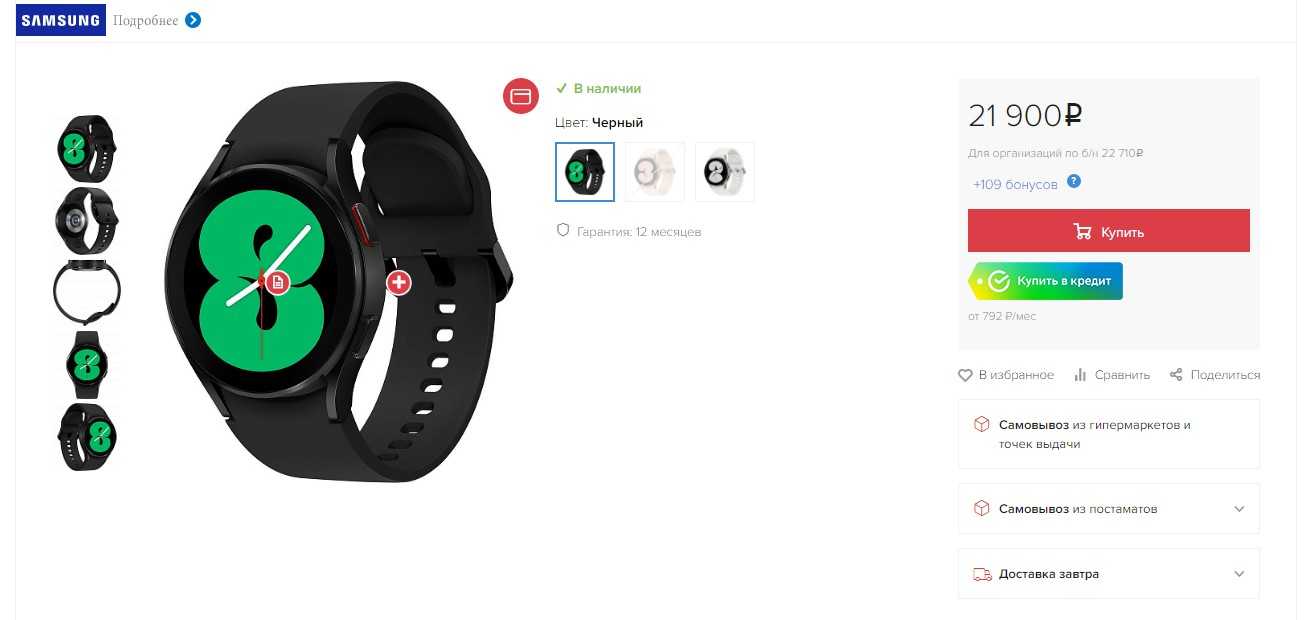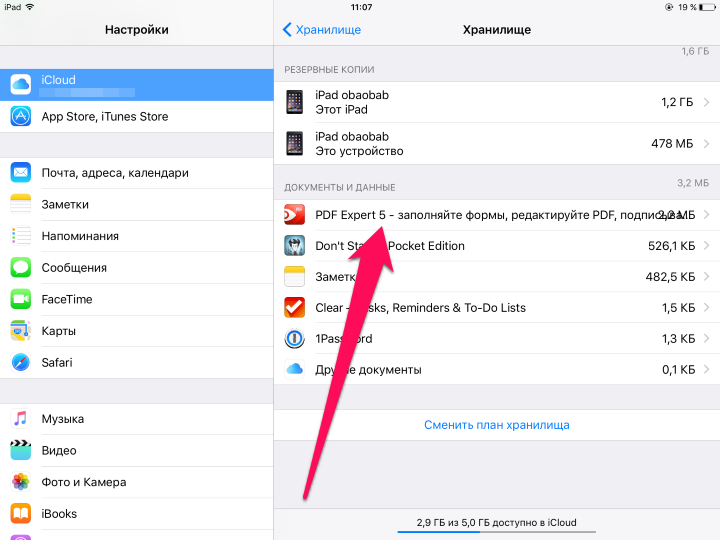Какие приложения нужны для подключения смарт часов к телефону
Smart Watch синхронизируется с Android при помощи бесплатных приложений, загружаемых из Play Market.
- WearOS — официальное приложение от Гугл;
- Mediatek Smart Service — программа для синхронизации устройств, работающих на процессоре МедиаТек;
- BT Notification — китайская альтернатива Android Wear, установка на оба гаджета, подходит для любых часов.
Список приложения для популярных моделей смарт часов для Android:
| Марка часов | Название приложения |
| Xiaomi | MiFit |
| Huawei | Huawei Health |
| Samsung | Galaxy Wearable (Samsung Gear) |
| Garmin | Garmin Connect |
| Smarterra | Lefun Health |
| JET | JETSportWatch |
| IWOWN | iWOWNfit Pro |
Подключение к iPhone
Владельцы Apple Watch и iPhone обычно вообще не имеют проблем с сопряжением. Никаких приложений для их подключения скачивать не нужно. Apple позаботилась о своих покупателях и разместила на форуме техподдержки подробную иллюстрированную инструкцию по настройке и подключению носимого гаджета. 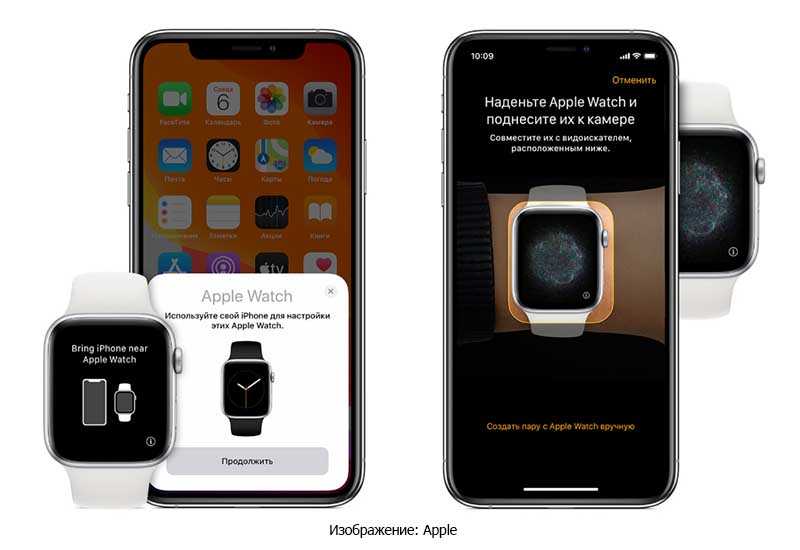
Процесс подключения к iPhone часов от другого производителя практически ничем не отличается от подключения к смартфонам на базе ANDROID, который мы описали выше. Разве что приложения скачиваются с App Store, а не из Play Маркет.
Этапы подключения следующие:
- Включаем Apple Watch и одеваем их на руку. Для включения нужно нажать и удерживать кнопку на правой грани корпуса пока на экране не появится фирменный логотип.
- Включаем на обоих устройствах Bluetooth и Wi-Fi.
- Подносим часы к телефону. На экране должно появится сообщение «Используйте свой iPhone для настройки этих Apple Watch». Нажимаем «Продолжить». Если такое сообщение не появилось нужно открыть программу Apple Watch и выбрать пункт «Создать пару».
- Наводим камеру телефона на экран часов и ждем сообщения об успешном подключении.
- Произвести регистрацию наручного девайса через идентификатор Apple ID.
- Если на часах установлена не последняя версия программного обеспечения на экране появится предложение обновить watchOS. Также будет предложение создать пароль для Apple Pay. Но, этот шаг не обязательный и его можно пропустить.
- Настраиваем Apple Watch, следуя подсказкам.
Как подключить к телефону детские смарт-часы
При использовании детских смарт-часов последовательность действий немного другая. Сначала нужно вставить сим-карту в смартфон и отключить в настройках проверку пин-кода. Еще проверяют подключение к интернету.
 Слот для сим-карты находится сбоку или под крышкой
Слот для сим-карты находится сбоку или под крышкой
После включения детские часы должны автоматически подключиться к интернету. Остается только установить дату и время. Потом нужно связать гаджет со смартфоном. Сделать это можно через «Блютуз» или Wi-Fi.
Первый вариант предпочтительнее: соединение стабильнее, чем у интернета. Иногда требуется установка специального приложения — название можно найти в инструкции.
Потом остается начать пользоваться гаджетом. Последнее действие: настроить геолокацию — это позволит отслеживать перемещения ребенка. Еще можно слушать, что происходит вокруг него. Для этого нужно использовать функцию обратного звонка на смартфоне.
Подготовка смарт-часов и смартфона на базе Андроид к синхронизации
Для совместной работы важно «подружить» устройства между собой. Без синхронизации обмена данными между ними не будет
Чтобы связать Smart Watch с телефоном, нужно провести ряд подготовительных действий.
Зарядить часы и телефон
После приобретения гаджета не стоит сразу же его настраивать. Для начала нужно зарядить умные часы до 100%. Зарядка займет на менее 3 ч. в случае, если они разряжены. Это поможет сберечь емкость батареи на длительный период.
Для соединения устройств также требуется наличие достаточного заряда на смартфоне. Установка приложения, обмен данными, обновления будут забирать немало энергии.
Включить Bluetooth
В основном, чтобы привязать устройство используют Bluetooth. Но как подключить смарт-часы к телефону Андроид через Блютуз? Для этого на обоих устройствах надо включить данную функцию.
Важно! Синхронизировать можно и через Wi-Fi, но при таком подключении энергии расходуется в несколько раз больше
Установить приложение Wear OS
Приложение Android Wear – официальная разработка для взаимосвязи. Найти и скачать его можно на Play Маркете.
Обратите внимание! Чтобы установить приложение, необходимо подключить Smart-Watch к Wi-Fi или LTE
Подготовительные мероприятия

После приобретения умных часов их владелец в обязательном порядке должен ознакомиться с прилагаемой инструкцией и произвести следующие действия:
- Изучить устройство, его возможности и методы управления.
- Определить расположение разъемов и кнопок управления.
- При поддержке устройством sim-карты досконально ознакомиться со схемой ее установки.
- Проверить исправность аккумулятора и целостность контактов.
Разным моделям свойственна своеобразная методика и время зарядки. Поэтому для зарядки устройства используется:
- проводная зарядка (контактная) с блоком питания;
- беспроводное зарядное устройство;
- магнитная зарядка (док-станция).
Как правило, не рекомендуется допускать, чтобы аккумулятор полностью разрядился в первые 3-5 циклов подзарядки. Гаджет желательно ставить на зарядку при минимальном уровне и заряжать до 100 %. Подобный метод является своеобразной «раскачкой» батареи устройства. Если аккумулятор не заряжается, то причина неполадки, скорее всего, заключается в целостности контактов или самом зарядном устройстве.
Как смарт часы подключить к телефону с помощью Wi-Fi
Существует еще один способ, который позволяет подключить часы по беспроводным сетям Wi-Fi. Нам необходимо зайти в личный кабинет Samsung.
После этого произойдет автоматическое подключение устройства к сети Wi-Fi, которая в данный момент прописана на телефоне. То есть другими словами для передачи уведомлений от телефона к часам наличие блютуза не обязательно.
Если автоматическое подключение не произошло, то необходимо сделать это вручную:
- Для этого переходим в настройки, а далее выбираем пункт «Подключение часов».
- Теперь нам необходим пункт «Удалённое подключение» и «Синхронизация профилей Wi-Fi», где нужно проверить включение переключателей рядом с этими пунктами.
Пошаговая инструкция по настройке китайских умных часов
Это универсальная инструкция, которая подойдет для большинства китайских моделей.
Подготовка
После покупки часов пользователю нужно выполнить следующее:
- В документации, которая идет в комплекте, ознакомьтесь с возможностями устройства и способами управления (жесты, голосовой ассистент).
- Проверьте расположение физических кнопок и разъемов.
- Если часы поддерживают SIM-карту, ознакомьтесь со схемой ее установки.
- Проверьте состояние контактов и уровень заряда батареи. Если он низкий, зарядите устройство.
Установка SIM-карты и настройка связи
SIM-карта позволяет часам подключаться к мобильным сетям, выходить в интернет и совсем не зависеть от смартфона.
Как правило, симка вставляется в разъем на боковой стороне корпуса или в специальную ячейку под аккумулятором. Во втором случае нужно снять заднюю крышку, извлечь батарею и вставить карту.
Если SIM-карта установлена правильно, на экране часов появится индикатор, который отобразит качество приема сигнала (буква E, H или другое обозначение).
Включение часов
Чтобы перейти к настройкам, осталось включить часы. Активируются они довольно легко. Для этого зажмите кнопку, которая расположена на боковой части корпуса. Удерживайте ее в течение 5 секунд, пока на экране не появится логотип производителя.
Настройка времени, даты и циферблата
Сразу после включения часов система может предложить настроить текущие время и дату. Многие модели определяют эти данные автоматически. Если же нужна ручная корректировка времени, перейдите в «Настройки» и выберите раздел «Системные». Отсюда перейдите в пункт «Языки и время» и выставьте нужные параметры. Детальная инструкция по настройке конкретной модели есть в руководстве по эксплуатации.
Переключение меню на русский язык
Отсутствие русского языка меню может быть связано с тем, что часы куплены не в магазине электроники, а за границей (например, на Алиэкспресс или другой платформе).
Если в часах установлен английский язык, поменять его можно следующим образом:
- Перейдите в раздел Setting («Настройки»).
- Откройте вкладку Language («Язык»).
- В списке выберите русский язык.
Если в устройстве по умолчанию установлен китайский язык, рекомендуем открыть инструкцию и с ее помощью попытаться найти пункт «Языки».
Синхронизация со смартфоном
После того как все предварительные настройки выполнены, вы можете перейти к подключению часов к смартфону:
- Включите Bluetooth на телефоне и умных часах.
- Скачайте приложение для вашей модели часов (сделать это можно в Apple Store, Google Play или другом магазине приложений). Например, для устройств Xiaomi нужна утилита Mi Fit, а девайсы Huawei управляются через программу Huawei Wear.
- Запустите установленное приложение.
- Далее перейдите в настройки смартфона. На экране отобразится модель часов, которые будут подключаться. Нажмите на их название.
- Дождитесь, пока на обоих устройствах отобразится секретный код. Если коды на гаджетах совпадают, нажмите на кнопку «Подключить».
Синхронизация выполнена. Вы можете отключить ее в любой момент, выключив блютуз.
Настройка интернета на смарт-часах
Чтобы подключить мобильный интернет, перейдите на сайт оператора сотовой связи и получите пакет настроек.
Далее сделайте следующее:
- Перейдите в раздел «Настройки» или «Установки».
- Откройте «Сим-карты и сети» или вариант с похожим названием.
- Далее нажмите на пункт «Опции» и добавьте учетную запись. Здесь отобразится информация, отправленная вам сотовым оператором.
Использование сим-карты – не единственный способ получить доступ к интернету. Некоторые модели смарт-часов из Китая обладают встроенными Wi-Fi-модулями. В этом случае для выхода в интернет вы можете напрямую подключить устройство к роутеру:
- Перейдите в «Настройки» часов и выберите подключение по Wi-Fi.
- Найдите нужную сеть и нажмите на нее. Если потребуется, введите пароль.
- Если все сделано верно, появится надпись «Подключено» или другое обозначение.
Как устанавливать приложения на умные часы
Наиболее простой способ скачивать приложения на умные часы – это прибегнуть к помощи сопряженного смартфона. Для многих моделей китайских часов в Google Play есть десятки и сотни полезных приложений: как платных, так и бесплатных, в том числе софтов на русском языке.
Скачиваются программы по простому принципу:
- Найдите нужное приложение в Google Play или другом магазине приложений.
- Скачайте и установите выбранную утилиту.
- По завершении установки вы сможете использовать приложение на часах, кликнув по его иконке.
В каких смарт-трекерах можно настраивать часы и дату без телефона
Настроить время на фитнес-браслете можно как с использованием предустановленного на смартфоне приложения, так и без него. Абсолютное большинство трекеров при первоначальной синхронизации (посредством Bluetooth) с телефоном своего владельца автоматически считывают время часового пояса, отображаемого на дисплее. Если этого не произошло, производители “умных гаджетов” рекомендуют прибегнуть к ручной настройке.
Не задействуя смартфон при этом, установить часы и дату удастся только на премиальных моделях фитнес-браслетов. Среди них:
- Fitbit Blaze;
- Motorola Moto 360 Sport;
- Microsoft Band 2;
- ASUS ZenWatch 3 (WI503Q) leather;
- Withings Steel HR 40mm;
- Garmin Vivoactive HR;
- Garmin Fenix 3 Sapphire HR.
При некорректном отображении заданных параметров на дисплее смарт-часов (время на браслете не совпадает со временем на телефоне или не удается сохранить выбранные настройки) следует проверить гаджет на предмет неисправности. Причиной подобной дисфункции может стать:
- заводской брак (в подобном случае необходимо как можно скорее обратиться в сервисный центр производителя, предоставив чек, гарантийный талон, само устройство и все комплектующие к нему в упаковке продавца);
- «пиратская» прошивка используемого смартфона, непредназначенная для сопряжения с официальной прошивкой “умного” браслета (относится к телефонам на ОС Android, где имеется возможность скачать операционную систему бесплатно на непроверенных сайтах);
- сбои в работе приложения или самого трекера (необходимо перезагрузить гаджет);
- автоматическая смена часового пояса, например, при перелете в другую страну (необходимо перезагрузить оба устройства и провести повторную синхронизацию или ручную настройку времени и даты).
Особенности подключения детских смарт-часов к телефону Андроид
Обеспечить защиту своему чаду – основная задача родителей. Проконтролировать родных можно с помощью Smart-Baby. Необходимо привязать устройство ребенка к смартфону папы или мамы. Для удачной синхронизации детских смарт-часов и телефона необходимо следовать инструкции:
- Для работы Smart-Baby Watch необходимо наличие отдельной SIM-карты с подключением к мобильному интернет. Взаимосвязь устройств будет осуществляться через сеть интернет.
- На всех устройствах должна быть полная зарядка батареи, при необходимости зарядить.
- В инструкции к Smart-Baby Watch найти «родное» приложение, которое необходимо устанавливать для настройки. После инсталляции можно будет поставить любую другую программу для работы. «Родное» надо удалить.
- Для синхронизации необходимо Блютуз-соединение на гаджетах.
- Зайти в приложение на смартфоне, при необходимости зарегистрироваться.
- На дисплее найти и выбрать детский гаджет. Возможно потребуется ID-часов.
- Ввести время и дату. Далее осуществить настройки смартфона.
- Если СИМ-карта установлена, то через смартфон можно настроить функционал, используя «Настройки».
Если тариф на SIM-карте с определенным лимитом потребления услуги, нужно постоянно контролировать денежный баланс и лимит потребления через личный кабинет или СМС-оповещения.
Инструкция как подключить Smart-Baby Watch
В приложении можно будет увидеть путь малыша, следить за зарядом батареи на часах. На устройство можно позвонить при необходимости или написать сообщение. Smart-Baby Watch снабжены тревожной кнопкой SOS, при нажатии появится оповещение в приложении.
Обратите внимание! В случае отсутствия связи с часами необходимо устройство перезагрузить. Некоторые модели перезапускаются только с приложения на привязанном смартфоне
Для быстрой синхронизации смарт-часов и телефона Андроид необходимо соблюдать рекомендации по подключению. Если точно следовать инструкции, весь процесс займет не более 6-7 минут.
Что необходимо знать о Bluetooth на браслете
Для начала стоит определиться, как ими предстоит пользоваться: с сим-картой или без.

Если изучить информацию о том, как настроить часы, можно встретить много разных вариантов.
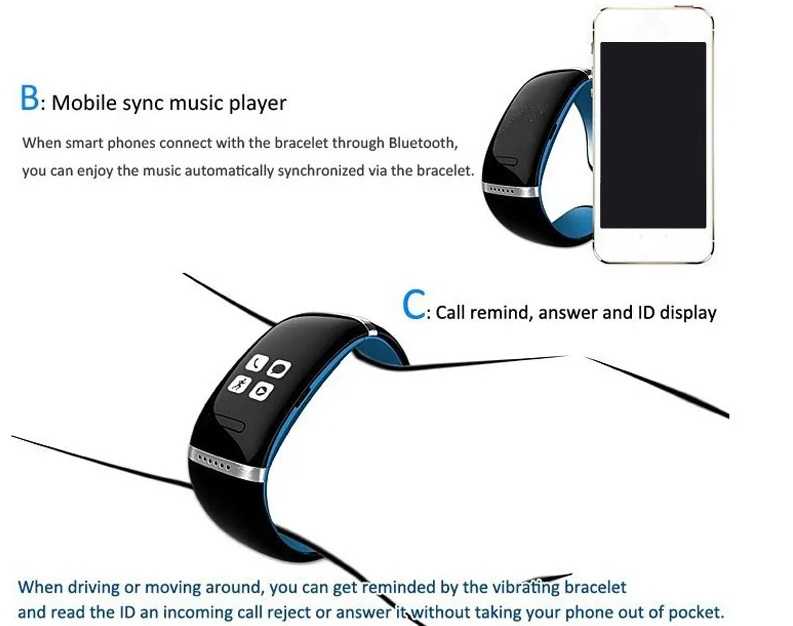
Но алгоритм всегда схож.

Это может быть прямое подключение через блютуз или с использованием специального приложения.

Выбирая трекер, пользователь должен определиться с выбором важных функций, это может быть измерения пульса, давления, звонки, отправка смс голосом, сводки о курсе валют и др.

После того, как трекер выбран, можно начать соединение со смартфоном.
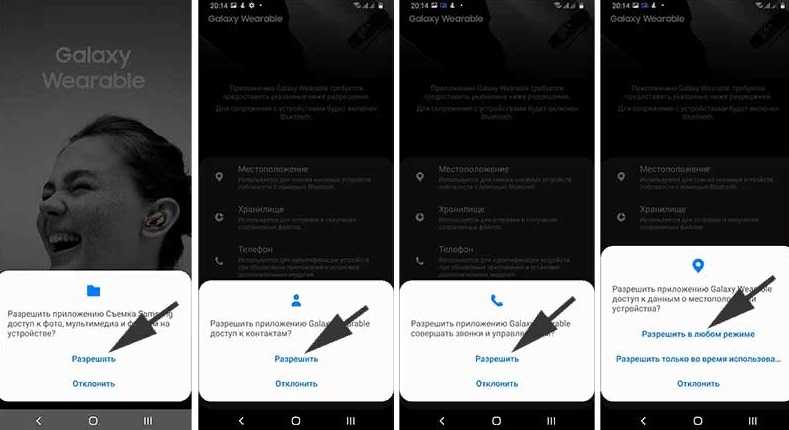
Когда браслет начнет работать, не надо включать блютуз, это происходит автоматически.

После первого раза изображение будет появляться сразу, стоит только включить телефон.

Если значок перечеркнут, браслет не смог подключиться.
Если все работает, а соединения нет, была допущена ошибка. Самые популярные из них:
- не включен блютуз, изображение невозможно воспроизвести даже при корректной работе браслета;
- трекер расположен на большом расстоянии от телефона;
- на мобильном отключен GPS, в первый раз он необходим для правильного сопряжения.

Если соединения не произошло, стоит проверить, как оно было выполнено. Ниже пошагово написано, что стоит делать, чтобы не было ошибок.

Что делать, если вместо «Android» телефон марки «iPhone»?
Этот производитель всегда славился тем, что любое сопряжение сопровождалось «особой магией». Это объясняет то, почему весь процесс подключения является более сложным, чем на Андроиде.
В первую очередь необходимо зарядить смарт-часы, проверить наличие Интернета и активацию Bluetooth.

Следующий этап содержит в себе запуск специальной программы «Watch» (она уже есть в телефоне или же скачивается из App Store). Для этого следует зажать кнопку в часах в течение нескольких секунд (она находится над «колёсиком»). После этого можно выбрать определенный язык, а затем, когда появится уведомление, необходимо нажать кнопку «Далее».
Как только будет пройден этот этап, необходимо поднести к телефону свои смарт-часы для того, чтобы появилось уведомление о создании пары. На мобильном устройстве должен появиться видеорегистратор, который должен зафиксировать дисплей часов, поэтому не стоит раньше времени убирать смарт-часы от камеры.
Далее следует подтвердить все условия соглашения, а затем придумать пароль для защиты. Только после этого можно активировать на часах последнюю версию. Весь процесс лишь кажется трудным, но есть гарантия того, что в дальнейшем часы будут подключаться к телефону автоматически.
Большинство людей жалуется на то, что их телефон «не видит» смарт-часы, либо вовсе к ним не подключается. Это происходит из-за того, что люди соблюдают не все правила при сопряжении двух устройств.

Самыми распространенными причинами являются:
- низкий заряд смарт-часов;
- на телефоне не активировано соединение Bluetooth;
- умные часы находятся на большом расстоянии от мобильного гаджета;
- ненадлежащее качество модуля, который установлен в часах.
Последний вариант встречается крайне редко, ведь чаще всего, причина отсутствия соединения происходит из-за невнимательности людей.
голоса
Рейтинг статьи
Андроид-смартфоны и корректная синхронизация
Далеко не все смарт-часы сопровождаются понятной, а главное – русскоязычной инструкцией. Очень часто можно столкнуться даже не с английским, а с самым настоящим китайским. И что делать, если автоматически смартфон никаких умных часов не распознает?
Чтобы произвести синхронизацию, требуется установка специальной программы-приложения, отыскать которую проще всего на Play Market. Таких приложений существует множество, их плюс – бесплатное пользование, а интерфейсы очень похожи.
Важно проверить, нет ли специализированного приложения для конкретной модели. Они помогут вам полноценно использовать все функции нового устройства
Выбрав приложение и убедившись, что оно корректно установилось на ваш смартфон, откройте его и одновременно включите смарт-часы. Далее останется действовать по простой инструкции:
- сначала смарт-часы предложат пользователю определиться с конкретным языком для операционной системы;
- далее будет череда настроек, которые нужно выполнить, внимательно изучая указания системы. После этого появится наименование смарт-часов. Нужно кликнуть по нему;
- смарт-часы покажут код, который потребуется указать в поле на экране смартфона;
- подтвердив свое желание кликом по кнопке «Подключить», пользователь должен завершить настройку, следуя указаниям устройств, пока синхронизация не будет считаться завершенной.
Процесс обмена данными при первой синхронизации может занять пару минут. Не нужно торопить ваши устройства! Они оповестят, когда выполнят поставленную задачу.
Помните, что одни смарт-часы подходят только для одного смартфона. Поддерживать несколько устройств они не могут. Если у вас изменился девайс, придется удалить синхронизацию с предыдущим и провести с новым.
Кстати, важный момент, о котором многие почему-то забывают. Не торопитесь синхронизировать устройства, убедитесь, что они полностью заряжены, потому что если устройства в процессе отключатся, вам придется начинать сначала. И конечно, не забывайте активировать ваш Bluetooth.
Как подключить Apple Watch к смартфону на базе Android
 iPhone 11 также справится с этой задачей
iPhone 11 также справится с этой задачей
❶ Активировать Apple Watch через iPhone. Чтобы использовать умные часы с Android, обойтись без смартфона Apple на 100% не получится. Он нужен для первоначальной настройки умных часов, их обновления, заливки на них музыки для прослушивания офлайн через беспроводные наушники.
Подойдёт любой смартфон Apple на базе iOS 13. Эта версия операционной системы доступна на iPhone SE, iPhone 6s и более новых устройствах. Его не придётся носить с собой, поэтому это может быть даже гаджет в абсолютно убитом состоянии.
Жаль, но iPhone 5s и iPhone 6 на iOS 12 будут работать с Apple Watch максимум только на watchOS 5. Она заметно менее самостоятельная, поэтому наша затея вместе с ней провалится.
 iPhone становится сервером для Apple Watch
iPhone становится сервером для Apple Watch
❷ Подключить iPhone к сети и оставить дома. Опытным путём нам удалось выяснить, что вы можете получать Push-уведомления на часы от большинства приложений, даже если iPhone не рядом. Например, это точно работает с Telegram.
iPhone, к которому привязаны Apple Watch, в данном случае выступает в качестве сервера для уведомлений. Поэтому он должен быть подключён к интернету, но может находиться за сотни километров от умных часов.
Его можно подсоединить к блоку питания и беспроводной сети и бросить в ящик рабочего стола. Доставать его оттуда почти не придётся.
 Apple Watch без проблем подключаются к любому Wi-Fi
Apple Watch без проблем подключаются к любому Wi-Fi
❸ Подключить часы к режиму модема Android. Apple начала делать свои умные часы максимально самостоятельными, когда добавила в них eSIM. Это случилось в Apple Watch Series 3 в 2017 году.
По логике компании, часы вместе с электронной версией SIM-карты можно взять с собой туда, куда нельзя iPhone. Например, с ними можно смело идти в аквапарк, звонить и переписываться без смартфона.
Жаль, что eSIM в Apple Watch у нас до сих пор не доступна. Поэтому если часы рядом с iPhone, они используют его мобильные данные или подключение к беспроводной сети. Если нет, подключаются к Wi-Fi.
 Раздать интернет на Apple Watch — вопрос пары секунд
Раздать интернет на Apple Watch — вопрос пары секунд
Если используете Apple Watch с Android, никто не мешает вам активировать на смартфоне режим модема и подключить свои умные часы к нему.
В этом случае вы сможете полноценно использовать все приложения с доступом к интернету даже вне действия сети Wi-Fi. Получится, например, послушать музыку в Apple Music через AirPods.
Как привязать смарт часы к телефону Андроид
Каждые смарт часы имеют свое приложение для телефона, которое с ними работает. У Samsung — это Galaxy Wearable, у Xiaomi — Mi Fitness (Xiaomi Wear), у Amazfit — ZEPP, а у realme — realme Fit. Несмотря на все это многообразие, для того, чтобы подключить смарт часы к телефону Андроид, вам не нужно знать особенности каждой программы. Алгоритм их работы отличается не так сильно, а точнее почти не отличается.
Перед сопряжением смарт-часов с телефоном, включите на последнем модуль Bluetooth (у умных часов он обычно включен по умолчанию).
Скачайте и установите фирменное приложение для ваших часов. Какое приложение для этого необходимо, обычно написано на коробке к часам или в их инструкции. А в некоторых случаях там даже имеется QR-код для быстрого перехода на страницу программы в магазине.
Запустите программу и при необходимости зарегистрируйтесь в ней или войдите в свой аккаунт при его наличии.
Некоторые программы для смарт-часов уже при первом запуске предлагают указать свой пол, возраст, рост и вес. Не ленитесь заполнять эти данные. Они пригодятся в работе алгоритмов, которые более точно смогут рассчитать результаты тренировок и количество потраченных вами калорий. Ведь все это сильно зависит от ваших физических параметров.
На следующем шаге программа может попросить выдать ей некоторые разрешения. Это может быть доступ к данным о местонахождении телефона, звонкам, списку контактов и внутренней памяти. Не пугайтесь, все это нужно для правильной работы приложения. Ведь часы не только могут следить за состоянием вашего организма. Они помогут найти телефон, покажут уведомления о звонках и сообщениях. А все это требует определенных прав при работе в телефоне.
После завершения предварительной настройки включите умные часы и перейдите на вкладку «Устройства» в фирменном приложении для своего гаджета.
Нажмите значок «+» или найдите в меню пункт «Привязать устройство», «Добавить новое устройство», «Добавить» и т.д.
Поднесите часы к телефону и подождите пока последний обнаружит носимый гаджет.
Выберите свои часы в списке обнаруженных устройств и нажмите привязать, после чего подтвердите привязку на смарт-часах.
На этом подключение смарт часов к телефону Андроид можно считать завершенным. Вам останется настроить гаджет под себя: выбрать подходящий циферблат, указать показатели организма, которые нужно отслеживать и периодичность такого мониторинга, выбрать приложения, от которых будут приходить уведомления на часы и многое другое.
От этого зависит не только набор функций, которые вы получите, но и время автономной работы часов. К примеру, realme Watch S100, обзор которых мы недавно опубликовали, могут проработать до 12 дней в режиме обычных часов и 4-5 дней при использовании всех их функций. Поэтому решите для себя, какие функцию смарт-часов вам нужны, и отключите те, которыми вы не собираетесь пользоваться.
Как на смарт-часы устанавливаются приложения
Для смарт-часов работают магазины приложений, аналогичные Play Market и App Store.
Можно воспользоваться разделом Android Wear — в нем собраны специальные программы. Процесс стандартный — нужно нажать на «скачать» и дождаться установки.
Для запуска нужно только выбрать соответствующую иконку и нажать ее. Либо дать голосовую команду. Некоторые программы предлагают установить особый способ вызова, только этим не стоит сильно увлекаться. Иначе гаджет начнет реагировать на случайные фразы.
Не все знают, как пользоваться приложениями. Действия стандартные, например, смахивание экрана в сторону перемещает пункты меню по горизонтали. Если нужно закрыть программу, то достаточно провести снизу вверх по электронному дисплею.
С Apple Watch последовательность действий точно такая же. Только нужно помнить: не все программы поддерживают русский язык. Это нужно проверять через описание. После установки может потребоваться подключение платных услуг. Это тоже указывается в описании.
Еще некоторые программы требуют регистрации. Это нужно для синхронизации данных. Например, фитнес-трекер будет присылать статистику на электронную почту.
 Android Wear
Android Wear
Что делать, если смарт часы не подключаются к телефону
1. Перезагрузите (выключите и включите) через кнопку Power часы и телефон.
2. Если часы и телефон работают на минимальном заряде (в режиме экономии энергии), зарядите их.
3. Выключите и включите блютуз. Потом на смартфоне в программе для часов нажмите «Соединение».
4. Посмотрите на телефоне в разделе Настройки — Связь — Bluetooth активные соединения. И отключите старые.
5. Если ничего не помогает, сбросьте настройки на часах до заводских. Для этого надо нажать иголкой маленькую кнопку сбоку на часах. Затем повторите сопряжение.
6. Установите последние обновление операционной системы на телефоне.
7. Установите самую последнюю версию программы/приложения для часов на телефон.
8. Попробуйте установить на смартфон другую альтернативную программу для часов.
9. Найдите в настройках телефона (Телефон — Настройки — Блютуз) модель ваших часов и отсоедините их от телефона (Команда «Забыть устройство»). Затем зайдите в специализированное приложение для часов (специальную программу для смарт часов на телефоне) и нажмите там «Соединиться с часами». Часы привязываются к телефоне не через меню Андроида (Настройки — Связь — Bluetooth), а через специальное приложение для смарт часов.
Проблемы с сотовой связью
Если на ваших умных часах не работают голосовые звонки и SMS, проверьте следующее: – в устройстве есть радиомодуль (предусмотрена поддержка сотовых сетей); – в устройство вставлена SIM-карта; – вам подключены услуги сотовой связи (можно уточнить в службе поддержки своего оператора).
Чтобы определить, есть ли в часах радиомодуль, откройте Настройки, затем Связь и там должна быть опция “Поиск сотовых сетей”. Если эта опция отсутствует, значит смартчасы без радиомодуля.
Если с вышеперечисленными пунктами всё ОК, выполните это: 1) Проверка уровня сигнала. Сдвиньте циферблат сверху-вниз и посмотрите, что показывает значок силы сотового сигнала; 2) Включите облачную синхронизацию в мобильном приложении Wear OS (не относится к пользователям iPhone). Эта функция должна быть включена, чтобы на часах работали Wi-Fi и сотовая связь. В приложении Wear OS войдите в Настройки, перейдите в Конфиденциальность и личные данные, найдите опцию Облачная синхронизация и активируйте её; 3) Перезагрузка устройств. Чтобы перезагрузить смартчасы, зажмите кнопку питания на несколько секунд. Если кнопок три, зажимайте центральную. Также желательно перезагрузить телефон (причем не в режиме быстрой загрузки); 4) Позвоните своему сотовому оператору и убедитесь, что вам подключены все необходимые услуги; 5) Переподключите смартчасы к телефону. Удалите часы из списка устройств в Bluetooth и произведите сопряжение заново; 6) Если ничего не помогает, сбросьте умные часы до заводских настроек. В результате этой процедуры все установленные приложения, личные данные и пользовательские настройки будут удалены. Процедура запускается через системные настройки смартчасов. Затем их надо заново подключить к телефону.
Также иногда сотовая связь замыкает, поскольку умные часы могут конфликтовать с Bluetooth в машине. Это происходит потому, что телефон не понимает, какое из устройств следует использовать для трансляции звонков по Bluetooth. В этом случае необходимо вручную выбрать нужное устройство в настройках Bluetooth на телефоне.
Из того, что я написал выше, вытекает и ответ на еще один популярный вопрос. Как подключить наушники к двум устройствам по Bluetooth одновременно? Ответ очевиден — никак. Одновременно наушники, колонка или смарт браслет может работать только с одним устройством. При этом в памяти может держать до 5 синхронизированных ранее устройств.
Но чтобы к подключиться к одному из них, необходимо сначала разорвать текущее соединение. Для этого можно просто выключить блютуз модель на смартфоне или ноутбуке, с которым гарнитура работает в настоящий момент
Как подключить умные часы к телефону Андроид в первый раз: пошаговая инструкция
Чтобы подсоединить гаджеты впервые, помимо предварительных действий необходимо сделать следующее:
- Подключить устройство удержанием кнопки. Появятся инструкции, которые необходимо выполнить (выбрать язык, одобрить соглашение).
- Запустить Wear OS.
- Расположить гаджеты друг к другу близко.
- На телефоне перейти в настройки, должно появиться название модели устройства, которое требуется подключить.
- Нажать на экран, появятся коды активации, после сравнить коды. Если они совпадают, можно запустить подключение. Если же нет, нужно перезагрузить смарт-часы и повторить попытку.
- Для завершения настройки нужно следовать инструкциям на часах.
Чтобы убедиться в подключении гаджета, можно зайти в приложение и уточнить статус.
Важно! Если в списке необходимой модели нет, нужно подключить передачу геоданных. В настройках устройства найти «Местоположение» и подключить «Использовать местоположение», затем обновить Wear OS
Подключение в первый раз
Синхронизируем со смартфоном
Когда необходимая программа скачана и установлена на смартфон, можно произвести синхронизацию между ним и часами. Для этого на обоих устройствах должен быть включен Bluetooth. Нужно открыть приложение, нажать «Добавить часы» (или найти аналогичную функцию — это зависит от производителя и разработчика программы), выбрать название гаджета (по умолчанию это будет модель) и нажать «Подключиться». Скорее всего, на телефоне потребуется ввести код-пароль, после чего начнется синхронизация. Она занимает некоторое время (это зависит от функционала часов), а прогресс отображается на экранах обоих устройств. По завершении синхронизации можно приступить непосредственно к настройке уведомлений на девайсе.
Если вы уже подключали часы к телефону
Как подключить часы к другому телефону
Важно!
- Часы не могут быть привязаны к нескольким устройствам одновременно. Чтобы подключить новый телефон, отключите текущий.
- После сброса настроек на часах все приложения, настройки и другие данные будут удалены.
- Если экран часов затемнен, коснитесь его.
- Проведите вниз от верхнего края экрана и нажмите на значок «Настройки» — Система.
- Прокрутите экран вниз и коснитесь значка «Отключить и сбросить настройки»
- Чтобы подтвердить действие, нажмите на значок «Готово»
- Откройте приложение Wear OS by Google на телефоне, который хотите подключить.
- Нажмите Настроить.
- Когда часы перезапустятся, следуйте инструкциям на экране.
Советы
- Если ваших часов нет в списке, воспользуйтесь инструкциями из этой статьи.
- Если у вас возникли проблемы при настройке часов, воспользуйтесь советами из этой статьи.
Как подключить к телефону ещё одни часы
К телефону Android можно подключить несколько умных часов. Чтобы добавить ещё одни часы, выполните следующие действия:
- Запустите приложение Wear OS by Google на телефоне.
- Рядом с названием подключенных часов нажмите на стрелку вниз — Новые часы.
- Завершите настройку, следуя инструкциям на экране.